プライバシー保護と盗難による情報漏洩対策として使用できるProtected Folderの無料版は使用回数20回と制限があります。
頻繁にProtected Folderにアクセスすると20回は直ぐ使い切ってしまいます。
今回は、Protected Folderの無料版から有料版へのアップグレード方法の解説です。
Protected Folderの無料版のダウンロードとインストール方法
公式サイト:http://jp.iobit.com/free/pf.html
Protected Folder 無料版のダウンロードとインストール方法は、下記記事を参考にして下さい。
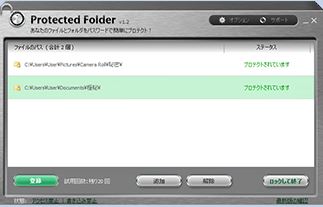
最強の隠しフォルダーが作れる「Protected Folder」のダウンロードとインストール方法
Windowsには、予め隠しフォルダーが存在しますが、これは少しだけの知識があれば簡単に隠しフォルダーを表示し中身を見ることが可能です。 特にWindows10になってからは、より簡単に隠しフォルダーを表示できるようになっています。 そこで...
無料版から有料版へのアップグレード方法
Protected Folderの購入
公式サイトからご購入をしてください。
Protected Folder PRO
1年間ライセンスで現在の価格は税込み 2,037円です。
Protected Folderにログイン
1:Protected Folderにログインします。
2:左下にある『登録』ボタンを押します。
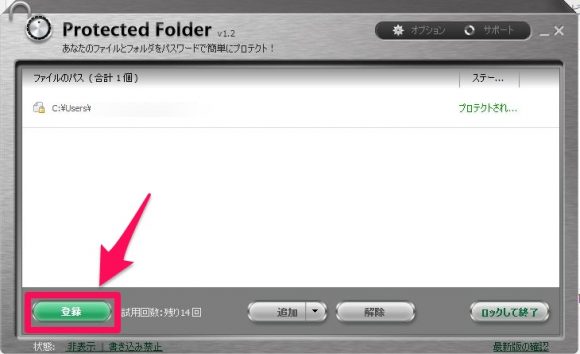
3:購入された、ライセンスコードを記入します。
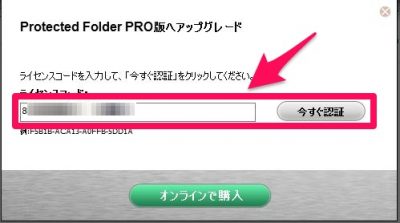
4:認証に成功したら『OK』で閉じます。
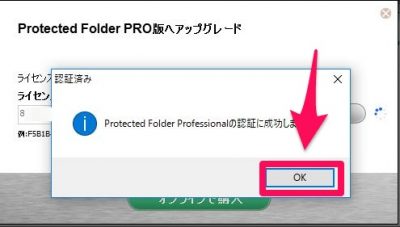
5;『登録済み』になっているか確認します。これで使用回数の制限もなくなり、1年間使用できるようになります。
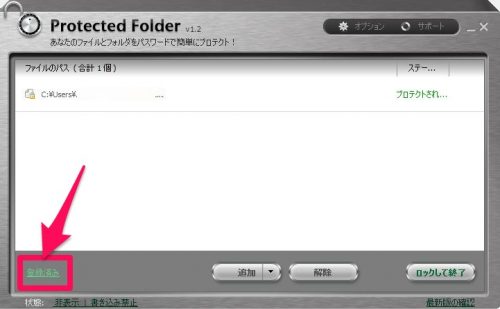
以上で操作は完了です。
まとめ
有料版に切り替えることで、回数制限を気にせず1年間利用することができます。
個人で使用するには、十分な機能だと思います。
もし、仕事用とお考えなら、できればログの閲覧や複数アカウントが作れ各制限を設けられる機能もほしいところです。
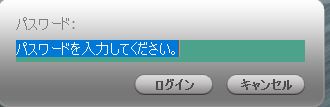
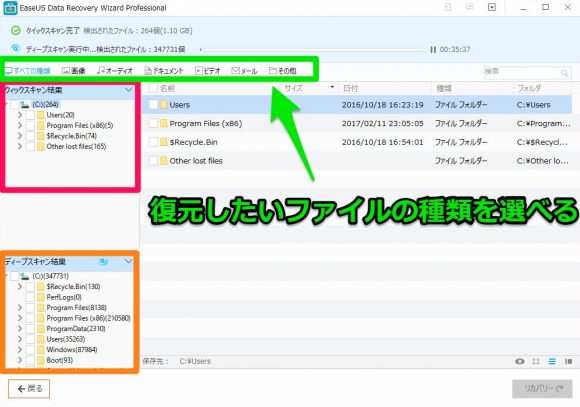
コメント